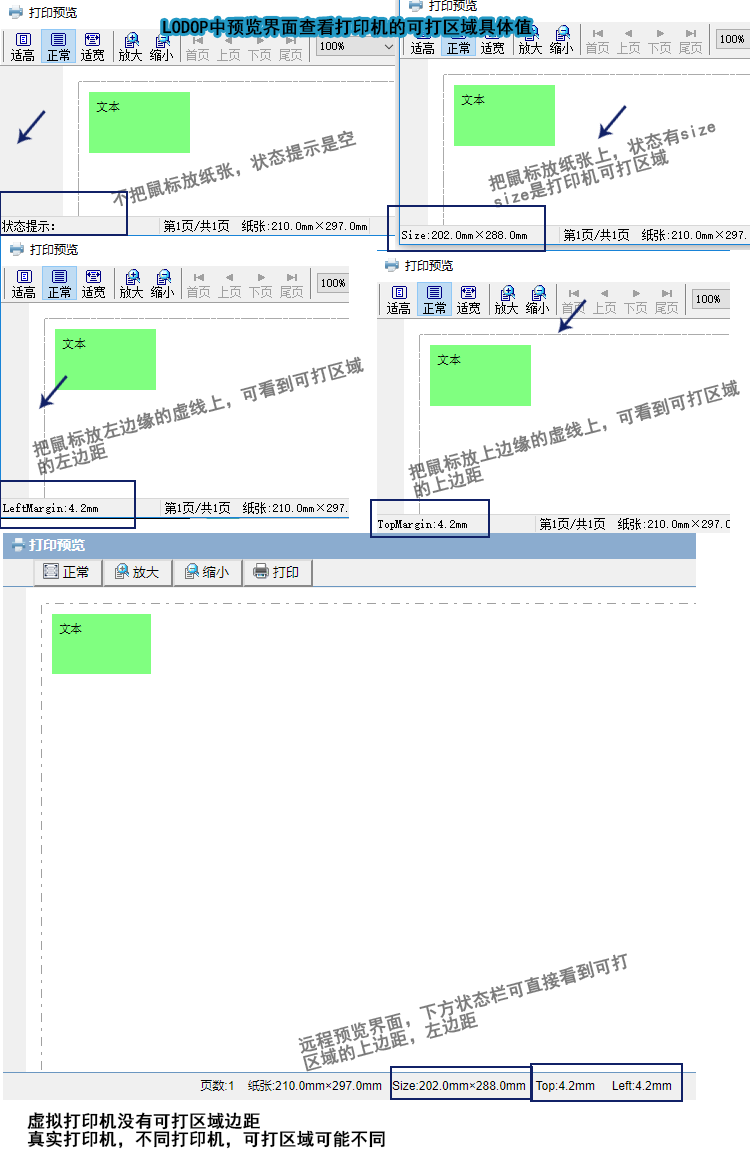LODOP中预览界面查看打印机的可打区域具体值
LODOP在打印预览的时候,如果选择的打印机是真实打印机,会发现可能会有虚线,不同打印机虚线的位置不同,这个虚线是打印机的可打区域,Lodop无法控制。
可打区域,顾名思义,就是打印机可以打印的区域,在这个区域外是打印不出来的,为了避免打印不出来,所以默认LOODOP在定位的时候是以可打区域为基点的,这也就造成了不同打印机的打印项位置可能有差异,由于基点不同,在纸张中的定位也不同。
可以通过语句设置以纸张边缘为基点,排除可打区域的基点的影响。
可查看相关博文:Lodop打印控件打印机可打区域的影响 设置纸张边缘为基点
打印机千差万别,标准不同,针对不同打印机,可用打印维护开放给客户端微调。
(纸张大小宽或高-可打区域宽或高)/2,这个应该是可打区域的左边距,或顶边距,但是获取的值有差异,差异不大。
特地用安装了几个打印机驱动,试了试:
Brother Color Type3 Class Driver
纸张大小:210*297
可打区域大小:202*288
LeftMargin:4.2mm TopMargin:4.2mm
210-202=8 8/2=4 左边距 LeftMargin:4.2mm 有差值
297-288=9 9/2=4.5 右边距 TopMargin:4.2mm 有差值
Epson ESC/P 9pin V4 Class Driver
纸张大小:210*297
可打区域大小:204*288
210-204=6 6/2=3 左边距 LeftMargin:3mm 无差值
297-288=9 9/2=4.5 右边距 TopMargin:4.2mm 有差值
打印预览查看可打区域方法
查看可打区域大小(客户端本地打印角色):
鼠标放到打印预览的纸张上,查看预览下方状态栏的size,就是打印机的可打区域。
查看可打区域左边距(客户端本地打印角色):
鼠标放到打印预览的左侧的虚线上,查看预览下方状态栏的LeftMargin,就是打印机的可打区域左边距。
查看可打区域上边距(客户端本地打印角色):
鼠标放到打印预览的上边的虚线上,查看预览下方状态栏的TopMargin,就是打印机的可打区域上边距。
查看可打区域大小,左边距,上边距(远程预览界面)
直接在打印预览下方状态栏可查看到这三个值。